
之前我們介紹過一個 IG 隱藏字體「日文襯線體」,它能讓我們在 IG 限時動態打出有襯線的中文字,而且是使用「日文鍵盤」的輸入小技巧,而本篇要額外介紹一款 IG 隱藏粗體字「胖胖體」,一樣要使用日文鍵盤,可以打出比一般粗體更粗的中文字體,在限動呈現可愛的胖胖體效果。
不過目前這方法僅限 iPhone 使用,詳細方法可以參考下方的 IG 隱藏字體「胖胖體」粗體字教學。
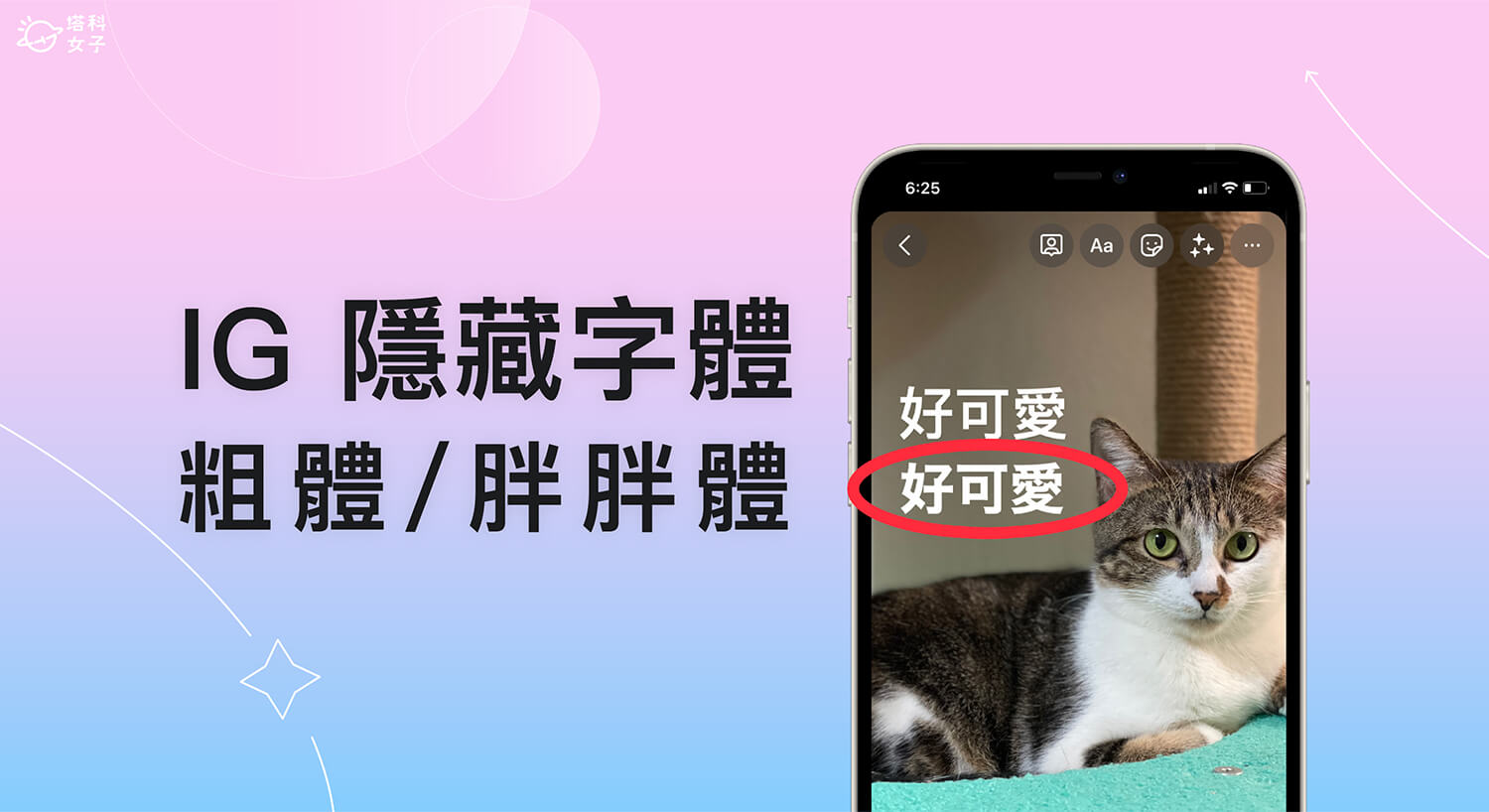
IG 一般粗體字 vs 隱藏版粗體字
比較一下 IG 一般粗體和 IG 隱藏版粗體(胖胖體)的差異,上方是一般粗體,下方是隱藏版粗體,我們可以明顯看出 IG 隱藏版粗體比一般粗體更粗,也有一種可愛的胖胖體效果。
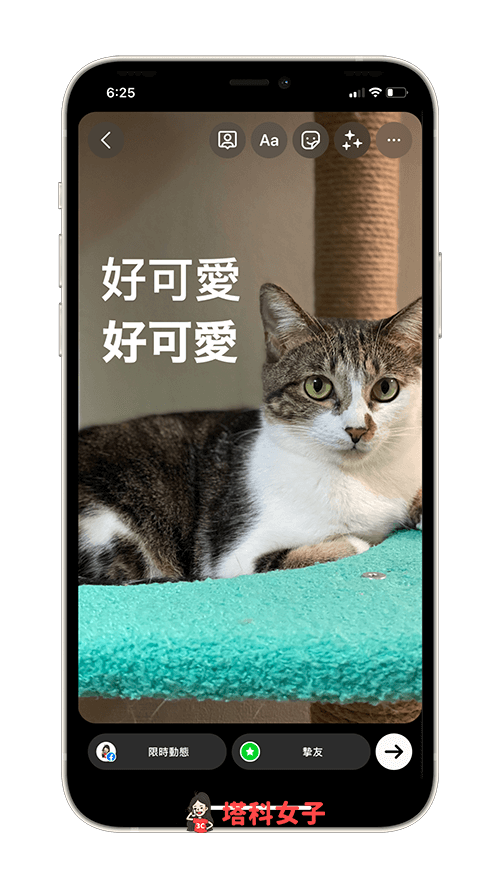
如何打出 IG 隱藏字體「粗體/胖胖體」?
首先,我們要為 iPhone 鍵盤加入內建的「日文鍵盤」,然後在 IG 限時動態上打完中文字後再切換到日文鍵盤,並隨便打一個日文字後刪除,這樣就能刻意使中文字呈現隱藏版的粗黑體、胖胖體效果,簡單三步驟如下。
步驟一:在 iPhone 加入日文鍵盤
- 請開啟 iPhone 上的「設定 App」,點選「一般」。
- 滑到下方,點選「鍵盤」。
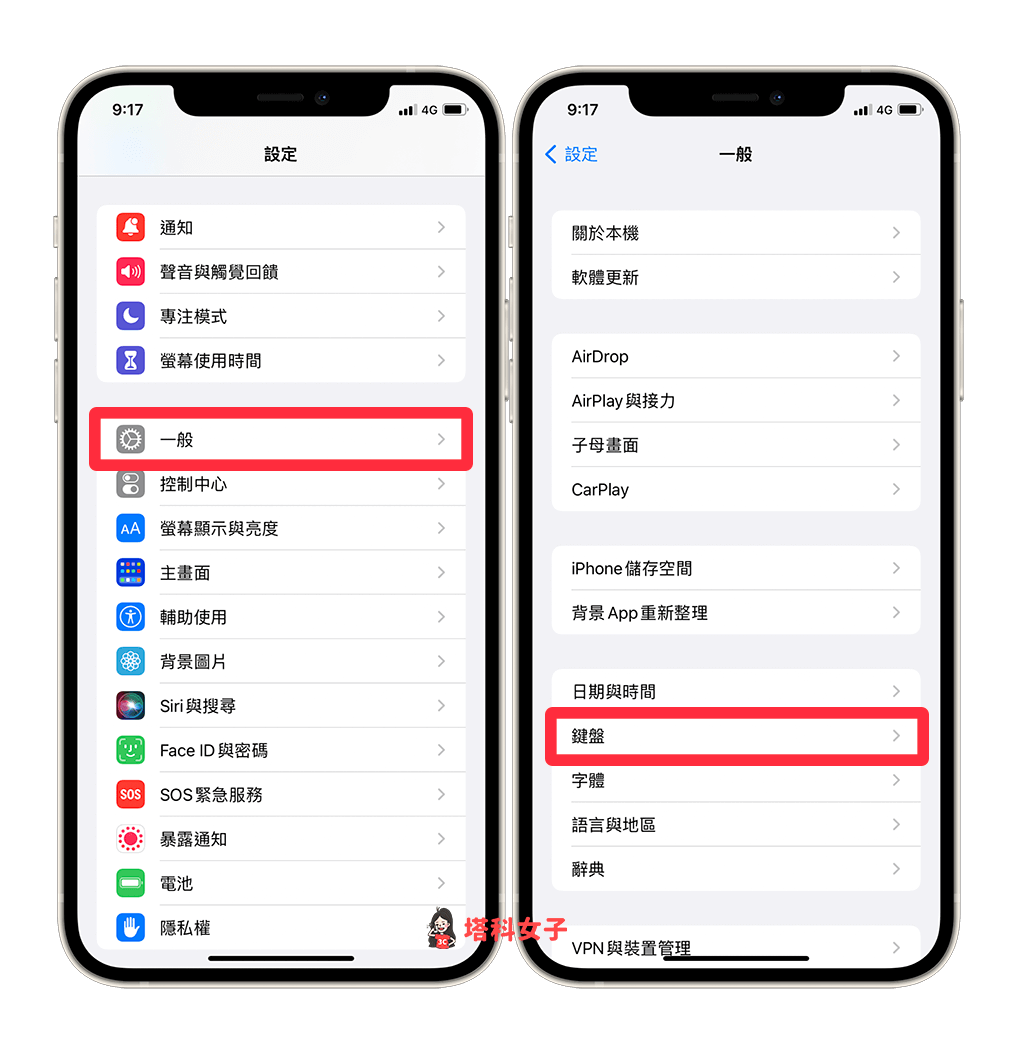
- 點選「鍵盤」。
- 點選「新增鍵盤⋯」。
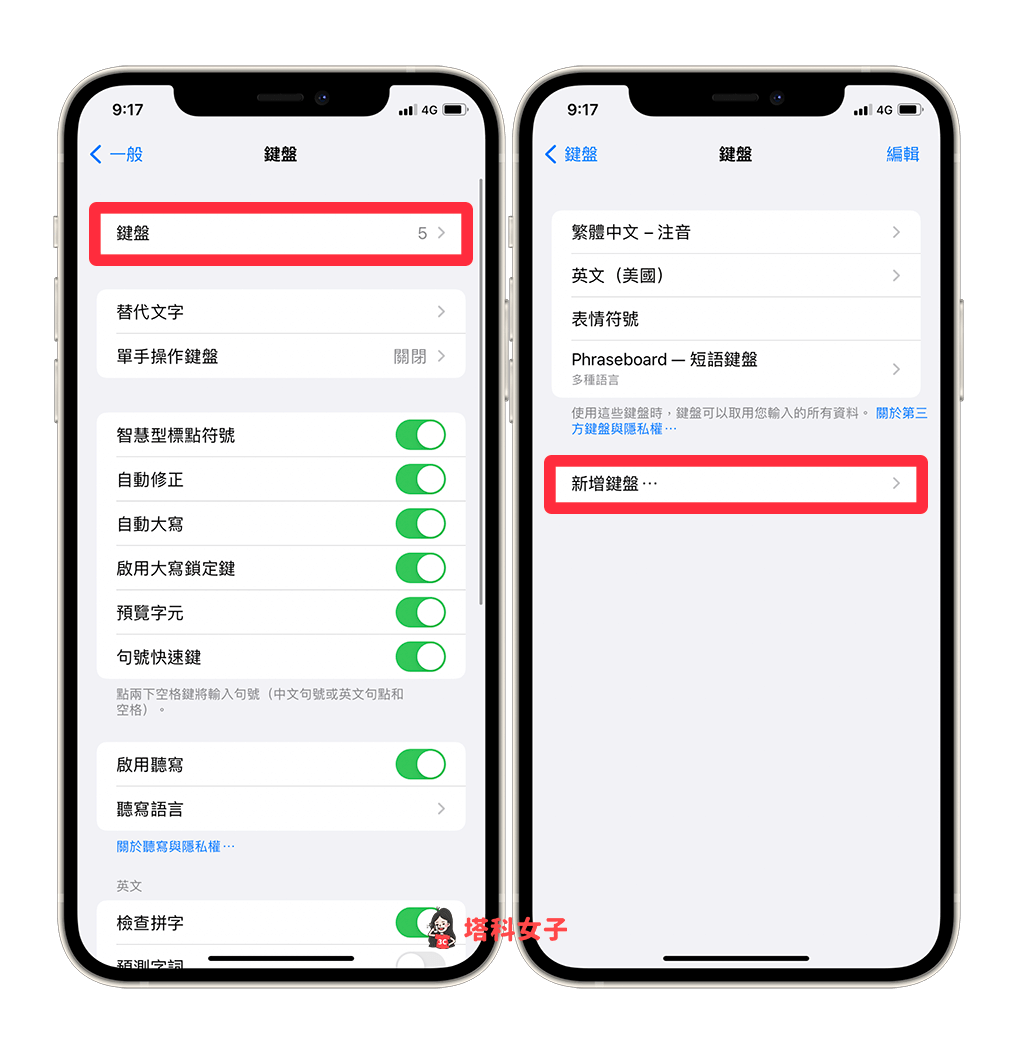
- 直接在最上方搜尋欄位輸入「日文」,然後點選「日文」並新增日文鍵盤。
- 選擇「假名」的 iPhone 日文鍵盤。
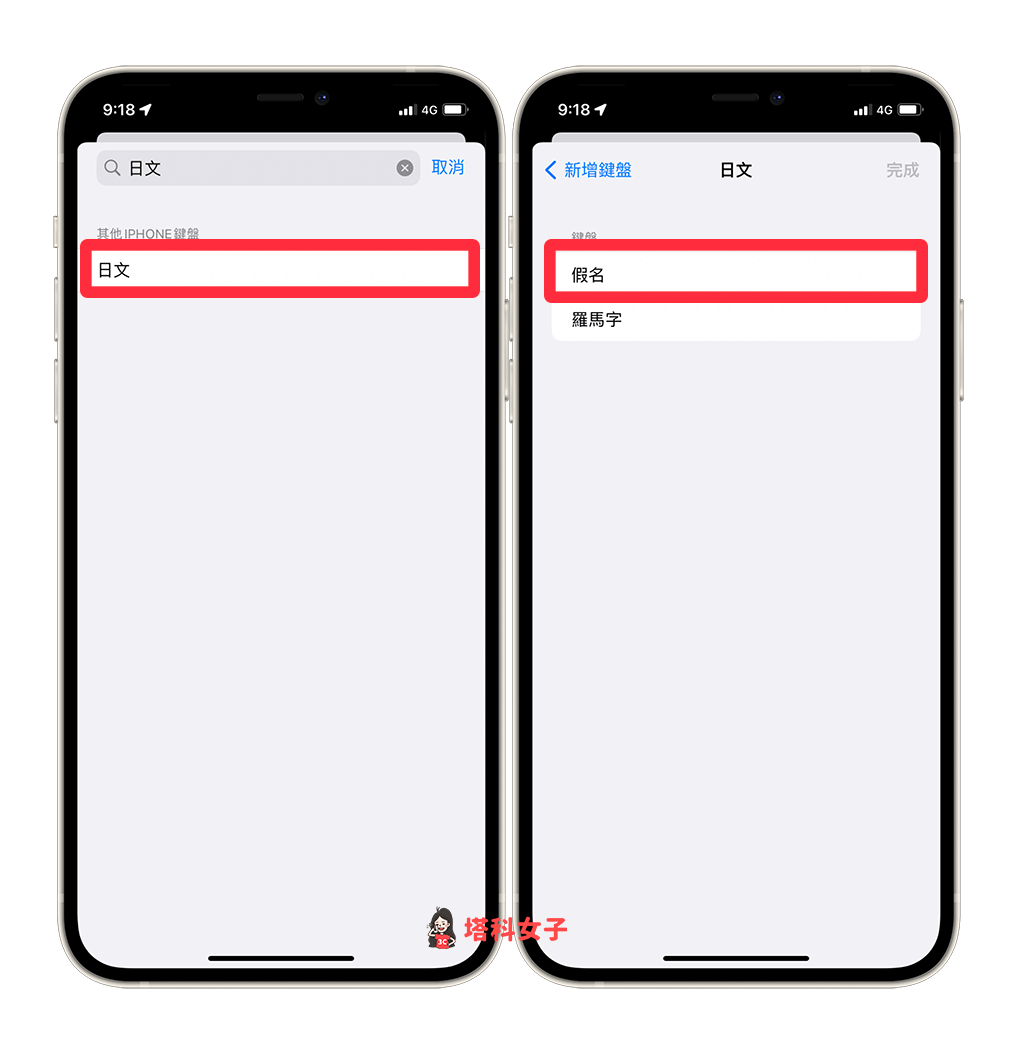
- 完成後,我們的 iPhone 鍵盤就會出現日文鍵盤了。
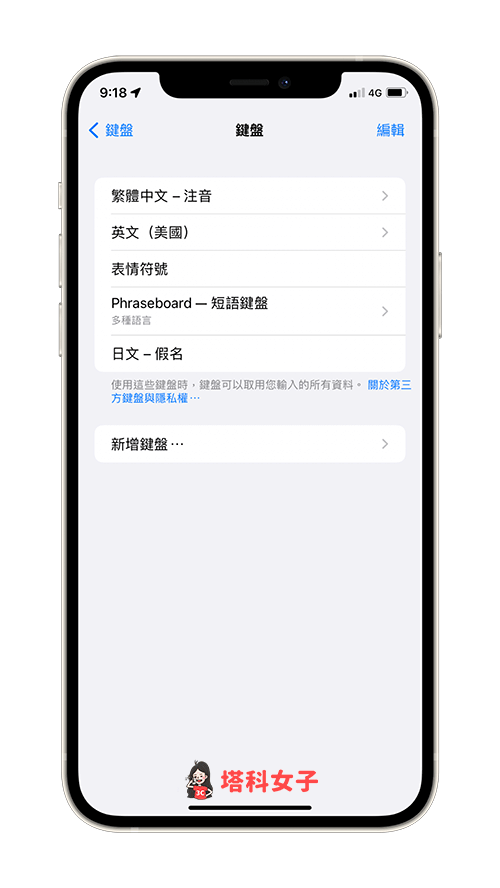
步驟二:在 IG 限時動態輸入中文內容
接著,開啟 Instagram App,建立一則 IG 限時動態,按一下最上方的「Aa」,並輸入你的變成粗體的中文字。
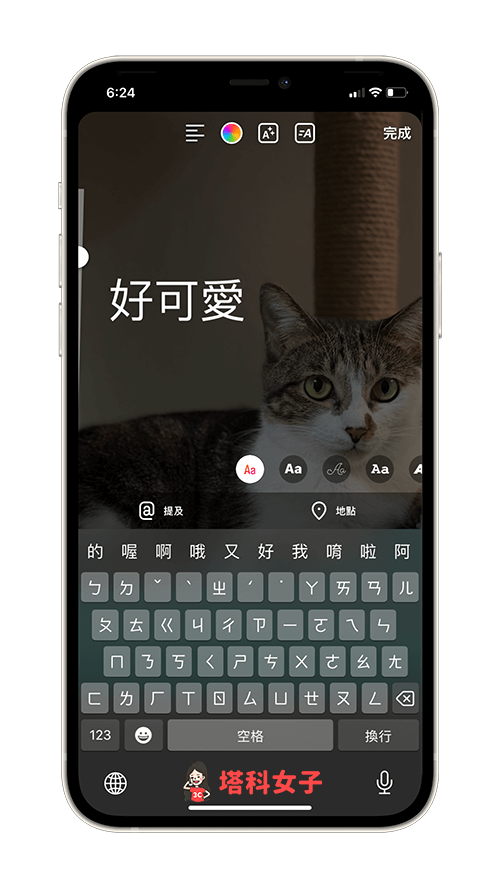
將字體切換到第五個「Aa 粗體字」,此時我們的中文字會呈現出一般的粗體字效果,到目前為止都是常見的使用方法。
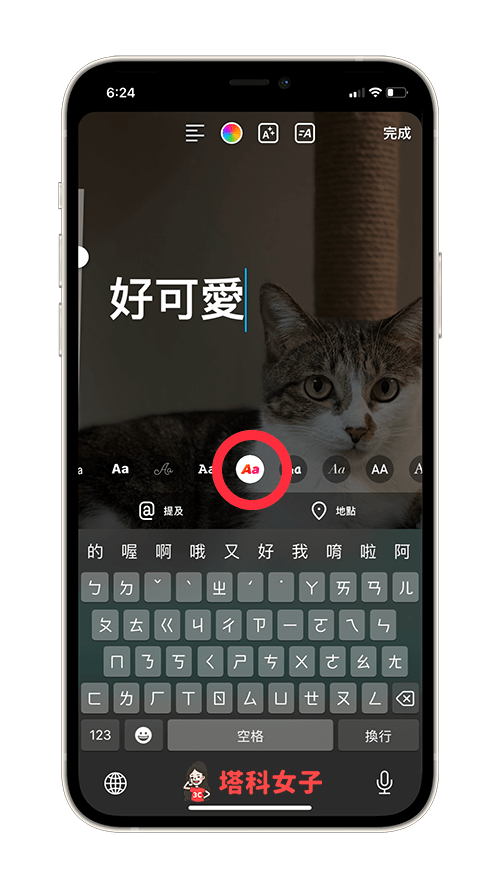
步驟三:輸入一個日文字再刪除
最後就是關鍵的步驟,我們將 iPhone 鍵盤切換到「日文鍵盤」,可直接長按鍵盤左下角的「地球」圖示,並選擇「日本語」鍵盤即可。
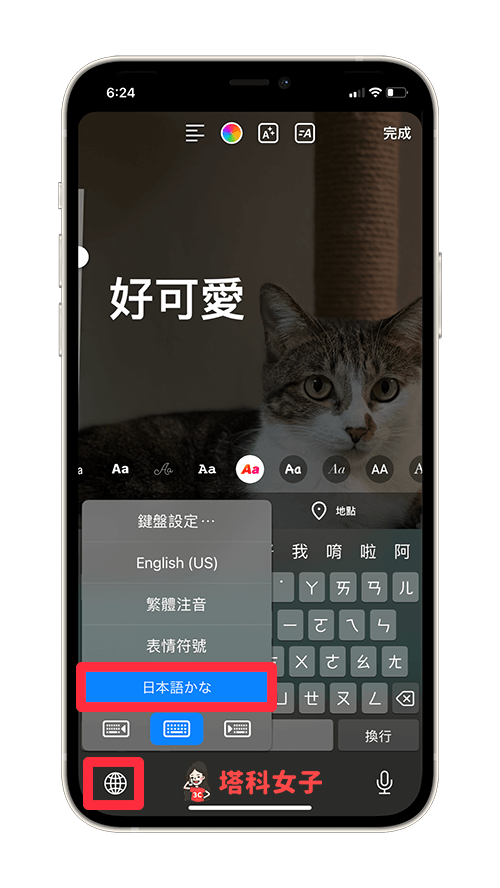
然後在你輸入好的中文字後方隨便輸入一個日文字,按一下「確定」。
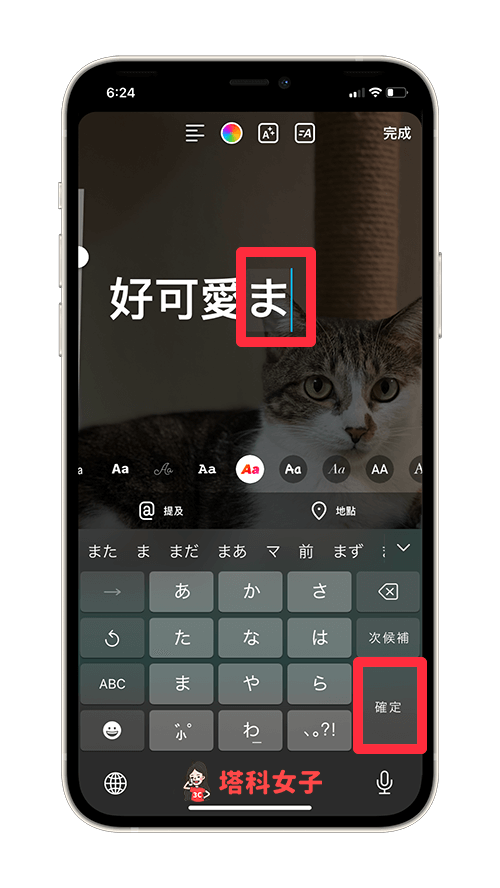
此時,你會發現 IG 字體從一般的粗體變成更粗的胖胖體了!然後你再將剛剛輸入的日文字刪除即可。這個就是 IG 隱藏粗體字效果,刻意在 IG 限時動態使用日文鍵盤打出更粗的 IG 隱藏字體。
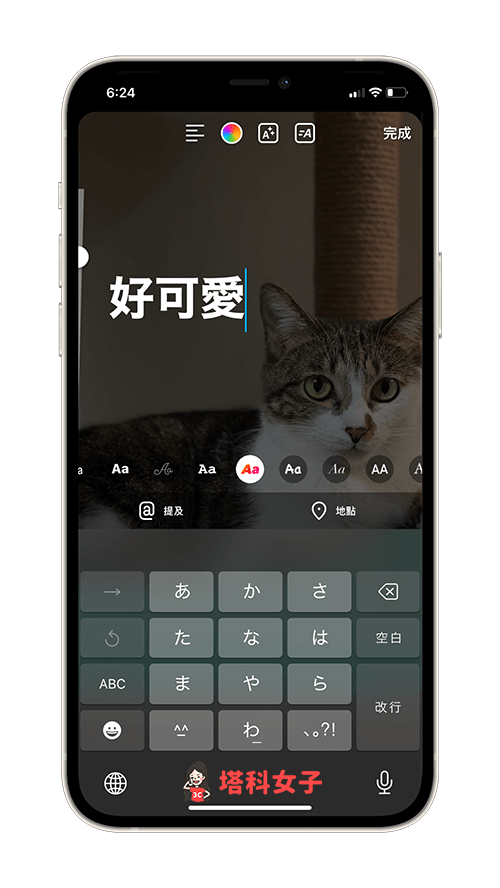
總結
如果你想讓 IG 限時動態的字體更粗,可以使用本篇教學的方法打出 IG 隱藏字體「粗體/胖胖體」,只要在粗體中文字後方再輸入一個日文字,按確定後再刪除日文字,就能呈現出 Instagram 隱藏版的胖胖體效果!
